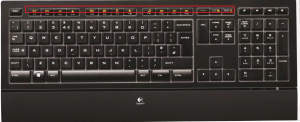- 990x.top
- Простой компьютерный блог для души)
- Logitech Download Assistant в автозагрузке — что это, как удалить?
- Предназначение
- Logitech Download Assistant в автозагрузке — можно ли отключить?
- Возникла ошибка LogiLDA dll не найден указанный модуль
- Способы исправления ошибки LogiLDA dll
- Отключить автоматический запуск файла logilda dll
- Удалить ключ загрузки logitech из реестра
- Удалить программу Logitech SetPoint
- Обновить драйвер у мыши
- Завершение
- 1 комментарий к “Возникла ошибка LogiLDA dll не найден указанный модуль”
- logitech download assistant в автозагрузке что это
- Отключить помощник загрузки Logitech при запуске
- Удаление записи Logitech Download Assistant от запуска
- Для чего нужен Logitech download assistant?
- Можно ли отключать Logitech download assistant?
990x.top
Простой компьютерный блог для души)
Logitech Download Assistant в автозагрузке — что это, как удалить?

Соответственно появляется после установки драйверов/фирменного ПО на устройства компании Logitech.
Предназначение
- Судя по названию — предположительно является помощником загрузки ПО, точнее — занимается проверкой новой версии драйверов, также возможно может загружать и устанавливать.
- Процесс может иметь свою иконку в панели уведомлений (трей), по которой если нажать правой кнопкой — может быть меню к быстрым функциям.
- Также под данным названием спокойно может быть вирус, при подозрениях — просканируйте систему антивирусными утилитами: Dr.Web CureIt!, AdwCleaner, HitmanPro.
Logitech Download Assistant в автозагрузке — можно ли отключить?
Скорее всего — да. Однако сначала создайте точку восстановления, при появлении проблем — сможете вернуться обратно.
Простой способ открыть автозагрузку:
- Зажмите Win + R, вставьте команду msconfig, нажмите ОК.
- Появится окно Конфигурация системы, активируйте здесь вкладку Автозагрузка. В операционке Windows 10 здесь будет ссылка на диспетчер задач — данный раздел находится теперь там.
- Снимите галочку/отключите компонент. Выполните перезагрузку. При проблемах — включите обратно.

Для мониторинга автозагрузки настоятельно рекомендую AnVir Task Manager — специальный бесплатный инструмент, поможет выявить подозрительные элементы реестра, планировщике задач.
Минус может быть один — не будет автоматической проверки наличия новых версий дров. Однако если устройство работает стабильно — не стоит спешит обновлять драйвера.
Возникла ошибка LogiLDA dll не найден указанный модуль
LogiLDA dll — это динамическая библиотека, которая работает в фоновом режиме Windows и ищет новые обновление для драйверов устройств от Logitech на вашем ПК. Некоторые пользователи сообщают о возникшей проблеме, поскольку они постоянно получают ошибку LogiLDA dll, в которой говорится:
Если вы получаете такие же сообщения на вашем ПК, не волнуйтесь. Просто следуя этим простым инструкциям, вы сможете быстро решить проблему. Прежде чем приступать к устранению неполадок, вы должны сначала попробовать эти простые способы и посмотреть, работают ли они.
- Отключите и снова подключите устройство от компании Logitech. Проверьте показывается ли сообщение с ошибкой.
- Перезагрузите компьютер и после перезагрузки удостоверьтесь, сталкиваетесь ли вы с ошибкой или нет.
Способы исправления ошибки LogiLDA dll
Отключить автоматический запуск файла logilda dll
- Зажмите одновременно Ctrl+Shift+Enter, чтобы открыть окно с диспетчером задач. После этого откройте вкладку «Автозагрузка».
- Затем прокрутите страницу вниз, чтобы увидеть «Logitech Download Assistant». Кликните правой кнопкой мыши на этой строке, а затем щелкните «Выключить».
- Можно закрыть диспетчер задач.
Перезагрузите компьютер и после перезагрузки вы больше не столкнетесь с ошибкой LogiLDA dll.
Удалить ключ загрузки logitech из реестра
- Зажмите клавишу Win + R, чтобы запустить окно «Выполнить», введите regedit и нажмите Enter, чтобы открыть окно редактора реестра.
- В новом окне перейдите к этому ключу:
HKEY_LOCAL_MACHINE\Software\Microsoft\Windows\CurrentVersion\Run
Теперь на правой панели найдите Logitech Download Assistant, кликните правой кнопкой мыши, и в открывшемся контекстном меню кликните на пункт «Удалить». - Закройте редактор реестра. Перезагрузите компьютер.
Удалить программу Logitech SetPoint
- Зажмите клавишу Windows+R, чтобы запустить «Выполнить», введите appwiz.cpl и нажмите Enter.
- Найдите в списке приложений «Logitech SetPoint» и дважды щелкните по нему, чтобы начать процесс удаления.
- Завершите процесс деинсталляции, и перезагрузите компьютер после его завершения.
После этого у вас должна исчезнуть ошибка LogiLDA dll.
Обновить драйвер у мыши
- Зажмите клавишу Windows+R, чтобы открыть меню «Выполнить». Теперь наберите devmgmt.msc и после этого нажмите Enter. Откроется утилита Диспетчера устройств.
- Кликните на пункт «Мыши и иные указывающие устройства», чтобы развернуть его, и кликните правой кнопкой мыши на используемом в настоящее время устройстве. Теперь кликните «Обновить драйвер».
- Вас спросят, где искать драйверы. Просто нажмите Enter, чтобы выбрать опцию «Автоматический поиск драйверов».
Подождите, пока Windows найдет совместимый драйвер для вашей мыши, загрузит его и установит.
Перезагрузите компьютер.
Завершение
Если вам помог один из способов, то оцените статью снизу и проголосуйте за тот способ, который вам помог. Также, вы можете задать вопрос, или написать уточнение для этой статьи в комментариях. После выполненных способов решения вы не должны сталкиваться с ошибками, связанными с LogiLDA dll на вашем компьютере.
1 комментарий к “Возникла ошибка LogiLDA dll не найден указанный модуль”
Спасибо! У меня появлялось окно с текстом «Возникла ошибка LogiLDA dll не найден указанный модуль», но после выполненных рекомендаций этой статьи все починилось!
logitech download assistant в автозагрузке что это
Сообщения об ошибках LogiLDA.dll на ноутбуках, настольных компьютерах и планшетах Windows 10 могут появляться в различных форматах, но обычно они выглядят примерно так:
— При запуске c: windows system32 logilda.dll возникла проблема / Указанный модуль не найден.
Сообщения об ошибках Windows 10 LogiLDA.dll обычно появляются во время или вскоре после запуска устройства после включения, выхода из спящего режима или перезапуска. Если компьютер довольно старый или имеет много задач одновременно, предупреждение LogiLDA.dll может появиться через несколько минут после того, как устройство Windows 10 станет активным и пригодным для использования.
Причины появления ошибок в файле LogiLDA.dll
Файл LogiLDA.dll обычно связан с такими программами, как Logitech Download Assistant, который часто размещается на устройстве Windows 10 после установки нового компонента оборудования Logitech, такого как игровая мышь или клавиатура Logitech.
Основной целью Logitech Download Assistant является автоматический поиск новых драйверов устройств и обновлений программного обеспечения для любых обнаруженных продуктов Logitech при запуске. Если при запуске LogiLDA.dll возникла проблема, это может означать этот конкретный файл:
— Не был правильно установлен и отсутствует в программе.
— Недавнее обновление Windows могло привести к тому, что программа начала поиск этого файла в неправильном месте.
Как исправить ошибки LogiLDA.dll в Windows 10
Эта проблема и связанные с ней исправления в основном относятся к компьютерам, ноутбукам и планшетам Windows 10. Однако те, кто использует Windows 8 или Windows 8.1, могут также найти эту информацию полезной, поскольку причины и способы устранения ошибок LogiLDA.dll в этих операционных системах Windows очень похожи и часто идентичны.
1. Перезагрузите устройство с Windows 10. Перезагрузка компьютера, планшета или гибридного устройства под управлением Windows 10, такого как Surface, может решить множество проблем и всегда должна быть первой попыткой.
2. Установите последнее обновление Windows 10. Помимо добавления новых функций и улучшения защиты вашего устройства от вредоносных программ и вирусов, обновления Windows 10 также могут исправлять любые ошибки файлов, которые могут возникнуть.
3. Переустановите драйверы устройства мыши. Хотя ошибка LogiLDA.dll может быть вызвана тем, что программа Logitech просто устанавливается на ваш компьютер, она также вызывается драйверами, установленными для вашей мыши. Откройте Диспетчер устройств > Мыши и другие указывающие устройства, щелкните правой кнопкой мыши имя мыши и выберите «Удалить устройство».
После завершения процесса отключите мышь, перезагрузите устройство Windows 10, а затем снова подключите мышь.
4. Отключить LogiDA при запуске. Нажмите Ctrl + Alt + Del , нажмите «Диспетчер задач», а затем нажмите «Автозагрузка». Щелкните правой кнопкой мыши LogiDA из списка программ, которые запускаются при запуске, и выберите «Отключить».
5. Удалите программу Logitech. Если ваш компьютер продолжает сообщать вам, что при запуске C Windows LogiLDA.dll возникла проблема, то другим способом ее устранения является простое удаление программы. Это можно сделать, открыв Пуск > Все приложения, щелкнув правой кнопкой мыши программу Logitech и выбрав «Удалить».
6. Переустановите программу Logitech. Если вы предпочитаете использовать предоставленную программу для установки драйверов устройств или обновлений программного обеспечения, вы можете переустановить ее с того диска, с которого она была установлена после ее удаления.
7. Попробуйте игровое программное обеспечение Logitech. Logitech Gaming Software — это более новая программа Logitech, которую можно использовать для поддержания аппаратного обеспечения в актуальном состоянии, а также она позволяет настраивать функции устройства для конкретных случаев использования.
Удалите Logitech Download Assistant, следуя описанному выше способу, а затем загрузите программное обеспечение Logitech Gaming Software с веб-сайта Logitech.
Вы получаете сообщение «Возникла проблема при запуске C: WindowsSystem32LogiLDA.dll» на вашем Windows 10 ПК? В этом руководстве мы увидим, как исправить эту ошибку.
Ошибка «Возникла проблема с запуском C: WindowsSystem32LogiLDA.dll. C: WindowsSystem32LogiLDA.dll не является допустимым приложением Win32.«Появляется сразу после загрузки на рабочий стол.
DLL-файл LogiLDA.dll принадлежит программе Logitech Download Assistant, которая автоматически загружается с Windows. Программное обеспечение Logitech Download Assistant автоматически устанавливается при установке уставки Logitech или другой Программное обеспечение Logitech для клавиатуры или мыши, Logitech Download Assistant отвечает за автоматическую проверку и установку последних драйверов мыши и клавиатуры Logitech на вашем ПК.
Ошибка возникает скорее всего, потому что программное обеспечение не совместимо с Windows 10 и или файл поврежден. Быстрый веб-поиск показывает, что многие пользователи получают эту ошибку после установки основного обновления для Windows 10.
Если вы также получаете сообщение «Ошибка при запуске C: WindowsSystem32LogiLDA.dll», вы можете попробовать следующие решения для исправления ошибки.
Метод 1 2
Отключить помощник загрузки Logitech при запуске
Шаг 1: Откройте диспетчер задач. Существует множество способов открыть диспетчер задач. Самый простой способ — использовать клавиши Ctrl + Shift + Esc.
Шаг 2: Откройте полную версию Диспетчера задач, нажав Подробнее.
Шаг 3: Переключение на Стартап Tab. Щелкните правой кнопкой мыши на Logitech Download Assistant и нажмите Отключить чтобы остановить загрузку Windows.
Это должно исправить ошибку. Перезагрузите компьютер один раз, чтобы убедиться, что ошибка больше не появляется на вашем ПК.
Метод 2 2
Удаление записи Logitech Download Assistant от запуска
Хотя мы можем вручную удалить Logitech Download Assistant из стартапа, мы используем популярную бесплатную версию CCleaner для удобства удобства.
Шаг 1: Скачать CCleaner, установите то же самое и запустите его.
Шаг 2: Перейдите к Инструменты > Стартап, Выберите Logitech Download Assistant и нажмите Удалите файл чтобы удалить запись.
Некоторые пользователи обнаруживают в автозагрузке своего компьютера программу с именем Logitech download assistant. После этого возникают вполне уместные вопросы о ее назначении и возможности отключения из автозагрузки, чтобы компьютер загружался быстрее.
В данной статье мы расскажем вам что представляет из себя Logitech download assistant и можно ли его убирать из автозагрузки.
Для чего нужен Logitech download assistant?
Данное приложение, как правило, присутствует на компьютерах или ноутбуках, в которых установлено или было установлено оборудование фирмы Logitech. Чаще всего это мышки, клавиатуры или веб камеры.
Очень часто с устройством идет установочный диск, где находятся программы для него.
Если говорить о мышках и клавиатурах, то это приложения, которые активируют и позволяют переназначать дополнительные функциональные клавиши.
Функциональные клавиши на клавиатуре Logitech
Если говорить о веб камере, то это различные фирменные утилиты по обработке изображений и фото с веб камеры.
Так вот Logitech download assistant это одно из таких фирменных приложений, которое следит за наличием обновлений драйверов и этих самых программ для своих устройств. В нашем случае от фирмы Logitech.
Оно при включении компьютера сверяется в официальными серверами обновлений и в случае их обнаружения выдает соответствующее уведомление.
Можно ли отключать Logitech download assistant?
Если у вас нет мышек, клавиатур и веб камер от производителя Logitech, то убирать Logitech download assistant из автозагрузки не просто можно, но и нужно.
Если же у вас имеются устройства данного производителя, то отключив Logitech download assistant ничего страшного не произойдет. Просто, скорее всего не будут проверяться обновления.
В любом случае попробовать можно и если что — либо перестанет работать, то всегда можно повторно зайти в автозагрузку и активировать Logitech download assistant.